用户经常需要在外部驱动器和Windows PC之间移动文件。但是,由于错误消息读取“无法从源文件或磁盘读取”,因此某些用户无法执行此操作。当尝试将特定文件复制到外部USB棒或从外部USB棒中复制特定文件时,用户可能会注意到此Windows错误。因此,以下是如何解决“无法从源文件或磁盘上读取”问题的方法。
如何修复“ Windows无法安装所需文件:0x8007025D错误代码”?
方法1:在文件名中寻找特殊字符
与Mac不同,Microsoft不允许用户在文件名中使用特殊字符保存文件。用户只能使用数字和字母来命名文件,并且不允许使用 *,&,%等的字符。因此,如果您想从文件名中具有不支持字符的外部设备复制文件,除非您重命名并删除所有特殊字符,否则您将无法复制它。
方法2:执行检查磁盘扫描
如果文件名中没有特殊字符,并且您仍然可以获得“无法从源文件或磁盘读取”,则需要运行检查磁盘扫描。这是步骤:
步骤1:按WIN + E打开文件资源管理器。
步骤2:从左窗格单击此PC,然后在包含无法复制的文件的驱动器上右键单击。
步骤3:从上下文菜单中选择属性,然后单击“工具”选项卡。
步骤4:单击“错误检查”部分中的“检查”按钮。
Windows是否发现驱动器上的任何故障将为您清楚。您可以扫描驱动器以纠正其发现的任何问题。 Windows会警告您不要这样做。话虽如此,如果您想在任何情况下要扫描磁盘,只需在对话框中单击扫描驱动器即可。 CHKDSK扫描将因此开始。
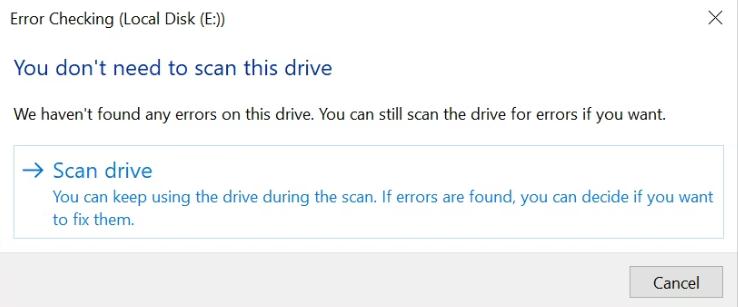
方法3:更换USB电缆或端口

使用外部驱动器时,您的USB电缆或PC上的端口问题也可能是“无法从源文件或磁盘读取”错误的根源。因此,尝试将外部驱动器连接到其他USB端口,以查看是否有帮助。如果您有另一台USB电缆,请尝试使用它将驱动器连接到PC。
如何修复Windows上的“更新文件”错误0x80070003
方法4:通过压缩文件创建邮政编码夹
一些用户通过zip压缩必要的文件成功解决了“无法从源文件或磁盘上读取”错误。通过这样做,总体上需要复制一个或多个文件将较小。在将文件复制到磁盘之前,您可以创建一个ZIP存档。
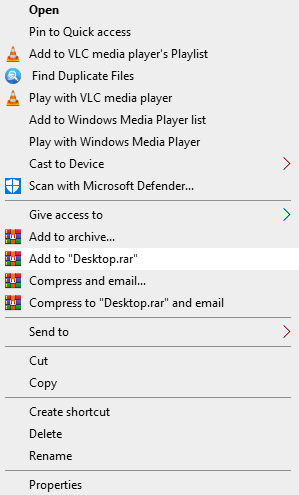
重新启动计算机后如何恢复文件丢失或丢失的文件
方法5:评估受影响文件的权限
您试图复制的一个文件可能没有配置完整的控制权限。在这种情况下,您需要纠正“无法从源文件或磁盘读取”错误。对于受影响的文件,您可以验证并纠正以下内容:
步骤1:按Windows + E打开文件资源管理器窗口。
步骤2:找到要复制的文件,然后右键单击它。
步骤3:选择属性,然后单击“属性”窗口中的“安全”选项卡。
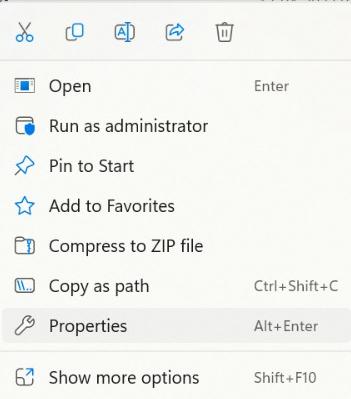
步骤4:接下来,选择“编辑”按钮。
步骤5:单击“允许”列下标有完整控制的复选框。
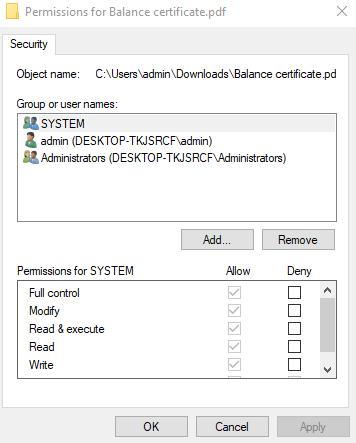
步骤6:单击应用,然后单击确定。
建议阅读:修复:由于Windows无法访问磁盘,因此无法执行磁盘检查
Windows 11/10中如何修复“无法从源文件或磁盘读取”错误的最后一个字
应用上述修复程序通常会修复窗口“无法从源文件中读取”问题。然后,在外部磁盘和Windows计算机之间传输所有需要的文件。
如果您有任何疑问或建议,请在下面的评论中告诉我们。我们很高兴为您提供解决方案。我们经常为常见技术相关问题发布建议,技巧和解决方案。你也可以找到我们Facebook,,,,Instagram,,,,叽叽喳喳,,,,YouTube, 和Pinterest。
如何修复Windows中的“写入错误打开文件”错误
如何在Windows 11上启用或禁用NTFS文件压缩
